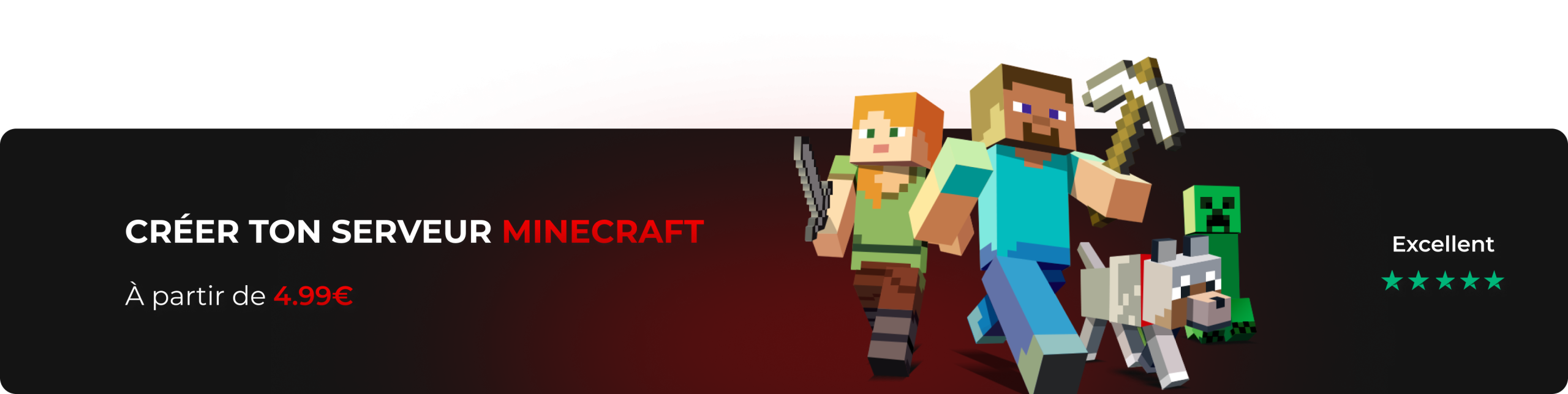Les codes couleur Minecraft permettent de personnaliser l’apparence des textes affichés dans le chat, sur les panneaux, dans les noms d’objets ou encore dans les livres. Que vous soyez administrateur d’un serveur Minecraft hébergé chez Nexus Games ou simple joueur souhaitant enrichir votre expérience, maîtriser ces codes améliore considérablement la lisibilité et l’esthétique de vos messages. Ce guide 2025 vous explique comment utiliser efficacement tous les codes couleur et formats disponibles.
Comprendre les codes couleur Minecraft : syntaxe et fonctionnement
Dans Minecraft, les codes couleur utilisent le symbole § (symbole de section) suivi d’un caractère spécifique. En jeu, ce symbole n’est généralement pas accessible directement au clavier : les joueurs utilisent plutôt le caractère & (esperluette) dans les fichiers de configuration, plugins ou commandes, qui sera automatiquement converti par le serveur.
Structure de base des codes couleur
Chaque code couleur Minecraft suit cette syntaxe simple :
&[code][texte]Par exemple, &aBonjour affichera le mot “Bonjour” en vert clair. Les codes sont sensibles à la casse et doivent être suivis immédiatement du texte à formater. Il est possible de combiner plusieurs codes dans un même message pour alterner les couleurs et les styles.
Liste complète des codes couleur standards
| Code | Couleur | Exemple |
| &0 | Noir | &0Texte noir |
| &1 | Bleu foncé | &1Texte bleu foncé |
| &2 | Vert foncé | &2Texte vert foncé |
| &3 | Cyan foncé | &3Texte cyan foncé |
| &4 | Rouge foncé | &4Texte rouge foncé |
| &5 | Violet | &5Texte violet |
| &6 | Or | &6Texte or |
| &7 | Gris | &7Texte gris |
| &8 | Gris foncé | &8Texte gris foncé |
| &9 | Bleu | &9Texte bleu |
| &a | Vert clair | &aTexte vert clair |
| &b | Cyan clair | &bTexte cyan clair |
| &c | Rouge | &cTexte rouge |
| &d | Rose | &dTexte rose |
| &e | Jaune | &eTexte jaune |
| &f | Blanc | &fTexte blanc |
Codes de formatage de texte
Au-delà des couleurs, Minecraft propose des codes de style pour enrichir la présentation :
&k: texte aléatoire clignotant (obfusqué)&l: texte en gras&m: texte barré&n: texte souligné&o: texte en italique&r: réinitialise tous les formats et couleurs
Ces codes peuvent être combinés avec les codes couleur. Par exemple, &a&lBienvenue affichera “Bienvenue” en vert clair et gras.
Utiliser les codes couleur Minecraft sur votre serveur
Sur un serveur hébergé avec Nexus Games, l’utilisation des codes couleur Minecraft varie selon le contexte d’application : chat, panneaux, MOTD, plugins ou commandes. Nos serveurs propulsés par des processeurs AMD Ryzen 9 7950X3D et équipés de stockage NVMe SSD garantissent une réactivité optimale même avec des plugins complexes gérant les formats de texte.
Application dans le chat du serveur
Par défaut, les joueurs standards ne peuvent pas utiliser les codes couleur dans le chat. Cette fonctionnalité est réservée aux opérateurs ou nécessite un plugin dédié comme EssentialsX ou ChatControl. Pour autoriser les codes couleur :
# Avec EssentialsX, dans config.yml
allow-color-codes: trueIl est recommandé de limiter cette permission aux joueurs de confiance ou aux grades VIP pour éviter les abus visuels. Vous pouvez attribuer la permission essentials.chat.color via votre gestionnaire de permissions (LuckPerms, PermissionsEx).
Panneaux colorés en jeu
Les panneaux Minecraft acceptent les codes couleur si le joueur dispose de la permission appropriée. Sur les serveurs Spigot, Paper ou Purpur (compatibles avec notre Panel Nexus), ajoutez simplement le code devant le texte :
&6[Boutique]
&aCliquez ici
&bpour acheterChaque ligne du panneau peut avoir sa propre couleur. Les codes de formatage (&l, &o) fonctionnent également, permettant de créer des panneaux informatifs visuellement attractifs.
Personnaliser le MOTD avec des couleurs
Le Message Of The Day (MOTD) apparaît dans la liste des serveurs multijoueurs. Il supporte nativement les codes couleur Minecraft. Éditez le fichier server.properties :
motd=&6&lServeur Minecraft &r&b- &aNouveau spawn disponible !Les performances de nos infrastructures (bande passante 1 Gbps, RAM DDR5 ECC) assurent une connexion fluide et l’affichage rapide du MOTD même avec de nombreux joueurs simultanés.
Intégration dans les plugins et commandes
La plupart des plugins modernes (DeluxeMenus, TAB, ScoreboardAPI) prennent en charge les codes couleur. Exemple avec un message de bienvenue via EssentialsX :
/broadcast &c&lALERTE &r&e: Maintenance dans 10 minutes !Pour les développeurs de plugins, la classe ChatColor de l’API Bukkit/Spigot permet de traduire facilement les codes :
String message = ChatColor.translateAlternateColorCodes('&', "&aTexte coloré");
player.sendMessage(message);Codes hexadécimaux (Minecraft 1.16+)
Depuis la version 1.16, Minecraft supporte les couleurs hexadécimales offrant plus de 16 millions de teintes. La syntaxe utilise le format &#RRGGBB :
&#FF5733Texte orange personnaliséCertains plugins comme MiniMessage (utilisé par Paper) offrent une syntaxe alternative plus intuitive :
Texte orangeCes fonctionnalités avancées nécessitent une version récente de Minecraft et un serveur compatible. Nos offres chez Nexus Games incluent les dernières versions de Paper, Purpur et Spigot pour profiter de toutes ces innovations.
Cas d’usage pratiques des codes couleur Minecraft
Maîtriser les codes couleur Minecraft ouvre de nombreuses possibilités pour améliorer l’expérience utilisateur sur votre serveur. Voici des applications concrètes testées sur nos infrastructures performantes.
Système de grades et permissions
Différenciez visuellement vos joueurs selon leur statut (administrateur, modérateur, VIP, membre) grâce aux préfixes colorés. Avec LuckPerms :
/lp group admin meta setprefix "&c[Admin] &r"
/lp group vip meta setprefix "&6[VIP] &r"
/lp group member meta setprefix "&7[Joueur] &r"Les messages de chat afficheront automatiquement le grade coloré avant le nom du joueur, renforçant la hiérarchie et la reconnaissance au sein de la communauté.
Messages d’annonces et événements
Captez l’attention de vos joueurs lors d’événements spéciaux :
/broadcast &d&l=============================
/broadcast &6&lÉVÉNEMENT SPÉCIAL &r&e: PvP Arena
/broadcast &aRejoignez le spawn pour participer !
/broadcast &d&l=============================La combinaison de couleurs vives et de formatage gras rend les annonces impossibles à manquer dans le flux du chat.
Menus interactifs et interfaces
Les plugins de menu (DeluxeMenus, ChestCommands) permettent de créer des interfaces riches avec des noms d’items colorés :
display_name: '&6&lBoutique &r&e- Cliquez pour ouvrir'
lore:
- '&7Achetez des items exclusifs'
- '&a&l[CLIQUEZ ICI]'Livres et tutoriels en jeu
Créez des guides de bienvenue personnalisés avec des livres colorés. Utilisez la commande /give avec des NBT tags :
/give @p written_book{title:"&6Guide du serveur",author:"Admin",pages:['["",{"text":"&lBienvenue !\\n\\n","bold":true},{"text":"&aVoici votre guide.","color":"green"}]']}Cette méthode requiert une connaissance des formats JSON mais offre un contrôle total sur la présentation.
Scoreboard et affichages latéraux
Les tableaux d’affichage latéraux bénéficient grandement des codes couleur pour hiérarchiser l’information :
/scoreboard objectives add info dummy "&6&lServeur Info"
/scoreboard players set "&aJoueurs:" info 5
/scoreboard players set "&e» 24/100" info 4Optimisation des performances avec les codes couleur
L’utilisation intensive de codes couleur et formatages complexes peut légèrement impacter les performances sur les serveurs surchargés. Grâce à nos serveurs équipés de 16 cœurs / 32 threads et de RAM DDR5 ECC, cette charge reste négligeable même avec plusieurs centaines de joueurs connectés simultanément.
Quelques bonnes pratiques :
- Évitez le code
&k(obfusqué) dans les messages récurrents, il consomme plus de ressources - Limitez le nombre de changements de couleur dans un même message (idéalement moins de 5-6)
- Préférez les plugins optimisés comme Paper qui gèrent mieux le traitement des codes couleur
- Utilisez notre Panel Nexus pour monitorer facilement les performances de votre serveur
Outils et ressources pour générer des codes couleur
Plusieurs outils en ligne facilitent la création de textes colorés pour Minecraft, particulièrement utiles pour les administrateurs débutants ou pour visualiser le rendu avant implémentation.
Générateurs de texte coloré
Des sites comme Minecraft Tools ou MinecraftTextGenerator proposent des interfaces visuelles WYSIWYG où vous pouvez :
- Sélectionner des couleurs via une palette
- Appliquer des styles (gras, italique, souligné)
- Prévisualiser le résultat en temps réel
- Copier le code généré pour l’utiliser directement
Ces outils supportent généralement aussi les codes hexadécimaux pour les versions 1.16+. Un lien externe utile : Minecraft JSON Generator pour créer des composants texte complexes avec événements de clic et survol.
Plugins d’aide à la coloration
Pour simplifier l’usage des codes couleur côté joueur, installez des plugins comme :
- ColoredSigns : permet aux joueurs de colorier les panneaux avec des permissions
- ChatColor+ : interface en jeu pour choisir les couleurs de chat
- RGB Chat : gestion avancée des couleurs hexadécimales
Ces plugins sont compatibles avec les serveurs hébergés chez Nexus Games et s’installent facilement via notre interface de gestion intuitive.
Exemples de configurations complètes
Voici une configuration type pour un système de chat complet avec grades colorés :
# EssentialsX - config.yml
change-displayname: true
add-prefix-suffix: true
# LuckPerms - groupes
/lp group owner meta setprefix "&4[Propriétaire] &r"
/lp group admin meta setprefix "&c[Admin] &r"
/lp group modo meta setprefix "&9[Modo] &r"
/lp group vip meta setprefix "&6[VIP] &r"
/lp group default meta setprefix "&7"Cette hiérarchie claire avec des couleurs distinctes améliore l’identification des rôles et la modération de la communauté.
En combinant l’infrastructure performante de Nexus Games (processeurs AMD Ryzen 9 7950X3D, stockage NVMe, réseau 1 Gbps) avec une maîtrise des codes couleur Minecraft, vous créez une expérience joueur professionnelle et engageante. Notre Panel Nexus facilite l’installation de tous les plugins nécessaires et la gestion des fichiers de configuration en quelques clics.
Les codes couleur Minecraft représentent bien plus qu’une simple esthétique : ils structurent l’information, renforcent l’identité de votre serveur et améliorent la communication entre joueurs. Que vous administriez un serveur mini-jeux, roleplay ou survie, la personnalisation des textes via les 16 couleurs standards, les formats de style ou les millions de teintes hexadécimales (depuis la 1.16) offre des possibilités créatives quasi illimitées. Avec l’hébergement fiable et performant proposé par Nexus Games, vous disposez de toute la puissance nécessaire pour déployer ces fonctionnalités sans compromettre les performances, même avec une communauté nombreuse et active.
FAQ
Comment autoriser les joueurs à utiliser les codes couleur Minecraft dans le chat ?
Par défaut, les codes couleur dans le chat nécessitent des permissions spécifiques. Installez un plugin comme EssentialsX, activez l’option allow-color-codes: true dans la configuration, puis attribuez la permission essentials.chat.color aux groupes souhaités via votre gestionnaire de permissions (LuckPerms recommandé). Cette méthode évite les abus tout en permettant aux membres VIP ou modérateurs de personnaliser leurs messages.
Les codes couleur hexadécimaux fonctionnent-ils sur toutes les versions de Minecraft ?
Non, les codes hexadécimaux (format &#RRGGBB) ne sont disponibles que depuis Minecraft 1.16 et nécessitent un serveur compatible Paper, Purpur ou Spigot récent. Les versions antérieures à 1.16 sont limitées aux 16 couleurs standards. Si votre serveur hébergé chez Nexus Games utilise une version récente, vous bénéficiez automatiquement de cette fonctionnalité avancée pour créer des dégradés et palettes personnalisées.
Pourquoi mes codes couleur ne s’affichent pas sur les panneaux en jeu ?
Les panneaux Minecraft nécessitent que le joueur dispose de la permission minecraft.sign.color (ou équivalent selon votre plugin). Vérifiez que cette permission est attribuée via votre gestionnaire de permissions. Sur les serveurs Spigot/Paper, certains plugins de protection (WorldGuard, GriefPrevention) peuvent également bloquer l’usage des codes couleur. Assurez-vous que vos configurations de plugins ne restreignent pas cette fonctionnalité.